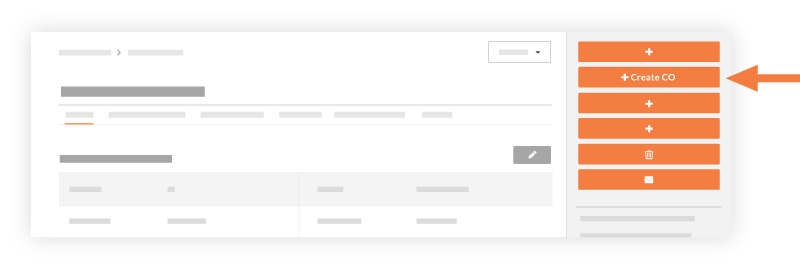Fondo
Siga los pasos a continuación cuando necesite crear una orden de cambio de contrato primario.
Aspectos a tener en cuenta
- Permisos de usuario requeridos:
- Permisos de nivel "Administrador" en la herramienta Contratos primarios del proyecto.
- Información adicional:
- En el caso de las empresas que utilizan el
 Herramienta de Integraciones de ERP: Mostrar/Ocultar
Herramienta de Integraciones de ERP: Mostrar/Ocultar
- No todas las integraciones de ERP admiten la sincronización de órdenes de cambio. Para aquellos que hacen, los requisitos, limitaciones y consideraciones adicionales varían según el sistema ERP con el que está integrado la cuenta de su compañía. Consulte Cosas para saber sobre su integración de ERP para obtener más detalles.
Pasos
- Navegue hasta la herramienta deContratos primarios del proyecto.
- Busque el contrato primario con el que trabajar. Luego haga clic en su Número de enlace.
- Haga clic en Crear contrato primario CO.
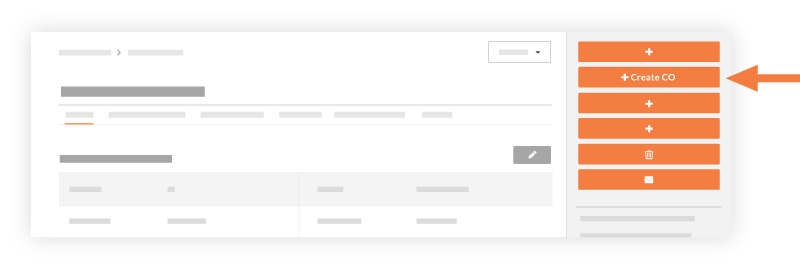
- Complete los siguientes campos:
-
Tip
How do you collect signatures with DocuSign? After the data entry for the item is complete, Procore recommends changing the item's status to 'Out for Signature' before clicking the
Complete with DocuSign button to launch the DocuSign® application. If you have not previously signed in, you will be prompted to
Log In to DocuSign®. Once you are signed in, you can prepare the DocuSign
® envelope for signatures. After the signature process is complete, Procore automatically changes the status of the item to 'Approved' and marks the item as 'Executed'. To learn more, see
DocuSign®.
-
#
Accept the default number, enter a new number, or create a custom numbering scheme for this change order and future ones.
Notes
- Procore automatically assigns the item a new number in sequential order. For example; 001, 002, 003, and so on.
- To use a custom numbering scheme, enter any set of alphanumeric characters. Procore automatically assigns new numbers in sequential order using your custom scheme.
-
Date Created
Shows the date and time the change order was created in Procore. You cannot change this date.
-
Revision
If you revise a change order later, you can enter the revision number here.
-
Created By
Procore automatically populates this field with the name of the user who created the change order.
-
Title
Enter a descriptive name here.
-
-
Private
Mark this checkbox if you want the item to be private. This means it is only visible to users with 'Admin' level permissions on the contract (or funding).
-
Due Date
Select a due date to indicate the date by which the 'Designated Reviewer' must approve or reject the change order.
-
Invoiced Date
Select the date when the change order was invoiced.
-
Designated Reviewer
Select the Procore user at your organization who is responsible for approving or rejecting the change order. To appear as a selection in this list, the designated reviewer's Procore user account must be added to the Project Directory and have 'Standard' level permissions or higher to the contract or funding tool. See Add a User Account to the Project Directory.
-
Paid Date
Select the date that payment was received for the change order.
-
Description
Enter a more detailed description of the change order.
-
Schedule Impact
If this change order is expected to impact the construction project's schedule, enter the estimated number of additional days this would add to the schedule.
-
Revised Substantial Completion Date
If the change order modifies the substantial completion date for the contract, select that date from the calendar control.
Note
If the substantial completion date is enabled on the 'Configure Settings' page of the tool, Procore updates the change order's 'Revised Substantial Completion Date' field after the change order is placed into the Approved status.
-
Executed
Mark this checkbox after the change order is fully executed.
- Dependiendo de la configuración de orden de cambio nivel de la herramienta Contrato primario, aparecerá uno (1) de estos cuadros de lista:
- Elija una (1) de estas opciones:
- Para crear la orden de cambio, haga clic en Crear.
O
- Para crear la orden de cambio y enviar notificaciones por correo electrónico, haga clic en Crear y enviar por correo electrónico.
O
- Si está utilizando la integración de Procore + DocuSign® para recopilar firmas, haga clic en Completar con DocuSign.Para obtener más información, consulte DocuSign®.
 Herramienta de Integraciones de ERP: Mostrar/Ocultar
Herramienta de Integraciones de ERP: Mostrar/Ocultar